Cómo agregar el clima al calendario de Google
¿Alguna vez ha sentido la profunda decepción que surge cuando su servicio en línea favorito ya no está disponible? ¿Google alguna vez arruinó tu vida al suspender o dejar de admitir una herramienta que amabas? Es cierto que Google puede ser una amante cruel, porque todos hemos aprendido que lo que Google da, Google lo puede recuperar.
Los lectores pueden recordar que agregar el clima a Google Calendar fue tan fácil como marcar una casilla en la configuración del calendario. Por qué Google eliminó esta función sigue siendo un misterio, pero no se pierde la esperanza. Todavía hay varias formas de mostrar información meteorológica en su GCal.
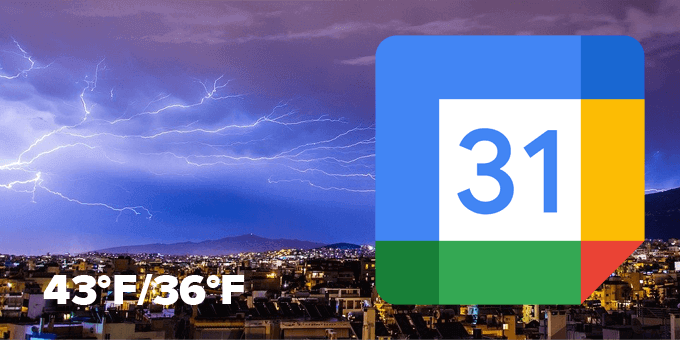
Calendarios meteorológicos a los que puede suscribirse en Google Calendar
La forma más fácil de agregar el clima a su calendario de Google es suscribirse a uno o más de los calendarios meteorológicos disponibles. A continuación, reunimos los tres principales calendarios meteorológicos y explicamos cómo agregarlos a Google Calendar.
weather.vejnoe.dk
Esta es quizás la forma más fácil de agregar estado de ánimo a su GCal.
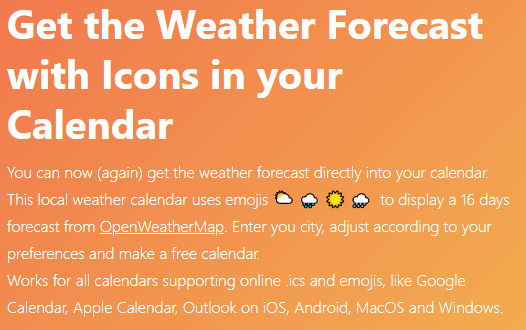
- Ingrese la ubicación para la que desea obtener información meteorológica en el cuadro de búsqueda.
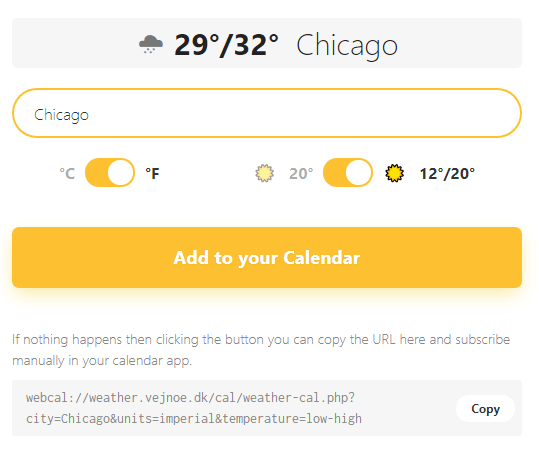
- Elija Celsius o Fahrenheit.
- Elija la temperatura de hoy o alta/baja.
- copia de la URL generada.
- Abra su calendario de Google en un navegador.
- Seleccione el icono de rueda dentada/engranaje y abra Definiciones.
- En el menú de la izquierda, seleccione añadir un calendario > Desde URL.
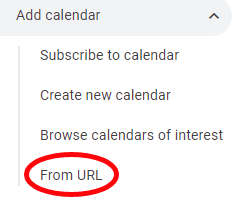
- Pasta la URL que copiaste.
- Selecciona el añadir un calendario botón.
- Regrese al calendario para ver los datos meteorológicos.

WebCal.Gurú
Anteriormente llamado WebCal.fi, este servicio ofrece dos tipos de cuentas gratuitas y dos opciones premium. La cuenta "Gratis para todos" no requiere ningún registro, pero no podrá cambiar ninguna configuración y no tendrá acceso a ningún calendario basado en la ubicación.
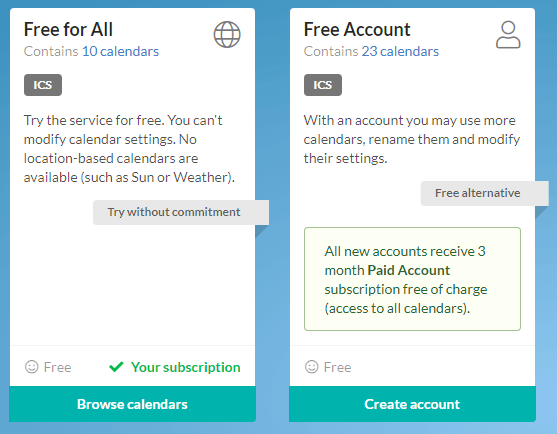
Una "cuenta gratuita" requiere que cree una cuenta con una dirección de correo electrónico. Tendrá acceso a más calendarios y podrá renombrarlos y cambiar la configuración. En particular, "Todas las cuentas nuevas reciben [a] 3 meses cuenta pagada suscripción gratuita (acceso a todos los calendarios).
Lee También Las 5 mejores pantallas externas para iPad Pro
Las 5 mejores pantallas externas para iPad ProUna cuenta paga cuesta $ 5.99 / año. Esto le da acceso a todos los calendarios que ofrecen en todos los idiomas. Su sitio web señala: “Los datos están disponibles en formatos ICS (iCalendar) y RSS. La configuración del calendario se conserva cuando actualiza desde una cuenta gratuita. »
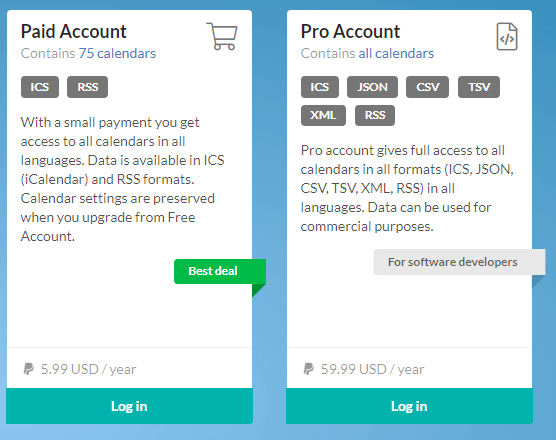
WebCal también ofrece una cuenta Pro para desarrolladores de software. A $56.99/año, es costoso pero brinda a los suscriptores “acceso completo a todos los calendarios en todos los formatos (ICS, JSON, CSV, TSV, SML, RSS) en todos los idiomas. Los datos pueden ser utilizados con fines comerciales.
Suponiendo que solo desea agregar información meteorológica local a su Calendario de Google, la cuenta gratuita funcionará bien.
- Crea tu cuentaluego seleccione el buscar calendarios botón.

- Busque Clima en el tablero y seleccione contenido del show.
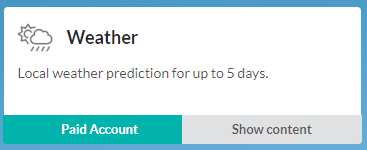
- Luego seleccione el Inscribirse botón. Esto abrirá una ventana emergente donde puede nombrar su calendario, especificar su ubicación y cambiar otras configuraciones. Seleccione Agregar a mis calendarios.
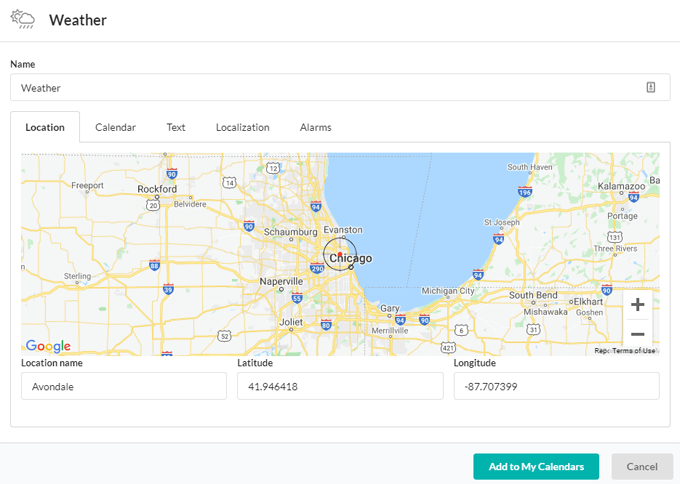
- Esto lo llevará de regreso a la página de su cuenta, donde se enumeran todos los calendarios a los que se suscribió en WebCal. Busque el calendario meteorológico que acaba de crear y seleccione Bajar > Agregar al calendario de Google.
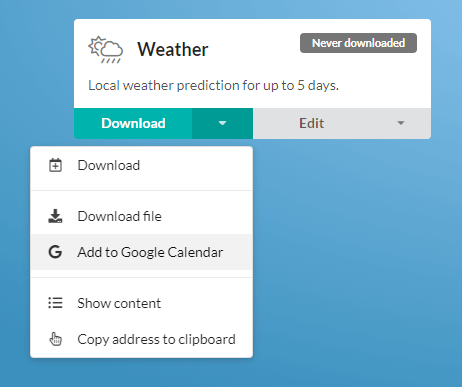
- Se abrirá una nueva pestaña del navegador. Inicie sesión en Google si es necesario y seleccione Agregar en la ventana emergente Agregar calendario. ¡La información meteorológica ahora aparecerá en su calendario!

Calendario meteorológico de Meteoratics
Con sede en St. Gallen, Suiza, Meteomatics ha desarrollado una API que permite "interacciones directas en tiempo real con grandes volúmenes de datos meteorológicos, cortar y rebanar y proporcionar solo los datos específicos necesarios para cumplir con las solicitudes de nuestros clientes". Una herramienta gratuita proporcionada por Meteomatics es el Calendario Clima.
- Ir a Meteomática Sitio web del calendario meteorológico.
- Ingrese su ciudad o dirección completa o haga clic en su ubicación en el mapa.
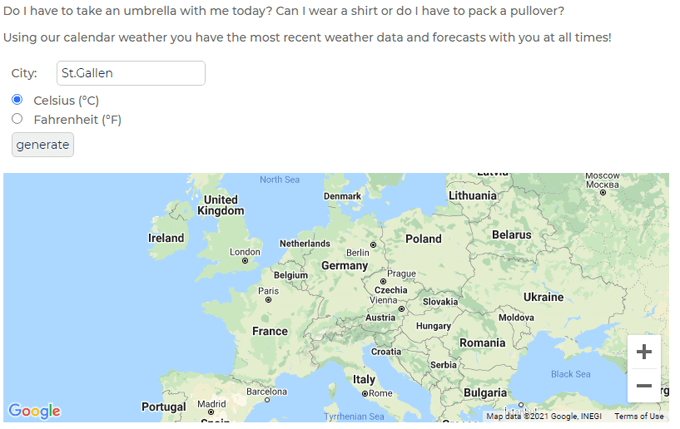
- Elija entre Celsius y Fahrenheit.
- Selecciona el Para generar botón y copia de la URL generada al portapapeles.
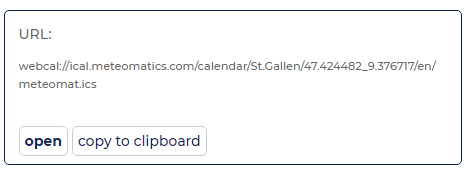
- Abra su calendario de Google en un navegador.
- Seleccione el icono de rueda dentada/engranaje y abra Definiciones.
- En el menú de la izquierda, seleccione añadir un calendario > Desde URL.
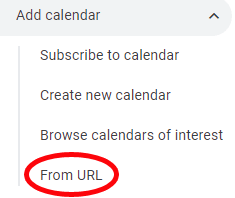
- Pasta la URL que copiaste.
- Selecciona el añadir un calendario botón.
- Regrese al calendario para ver los datos meteorológicos.

Conecte Google Calendar a Weather Underground usando IFTTT
Weather Underground ya ha sido el destino de muchas personas para agregar información meteorológica a Google Calendar. Primero las malas noticias, luego las buenas.
Lamentablemente, Weather Underground descontinuó su servicio iCal hace algún tiempo, por lo que no puede suscribirse a través de URL como lo hace con los servicios enumerados anteriormente. Afortunadamente, aún puede integrar Weather Underground en su calendario de Google usando si esto entonces eso.
Lee También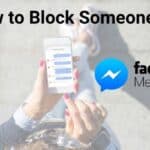 Cómo bloquear a alguien en Facebook Mensajero
Cómo bloquear a alguien en Facebook MensajeroTodos los applets a continuación extraen datos de Weather Underground y agregan información meteorológica a su calendario de Google. Los títulos de los applets se explican por sí mismos.
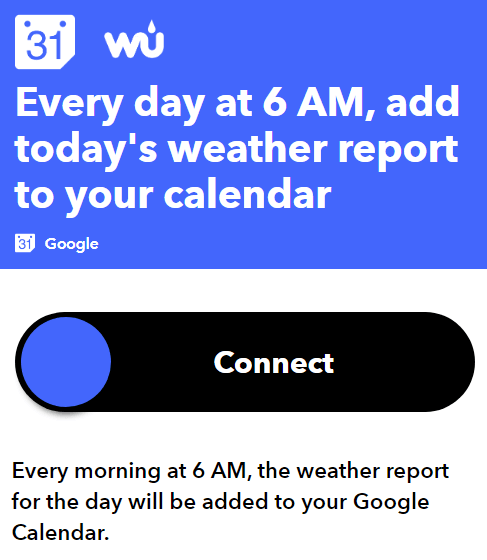

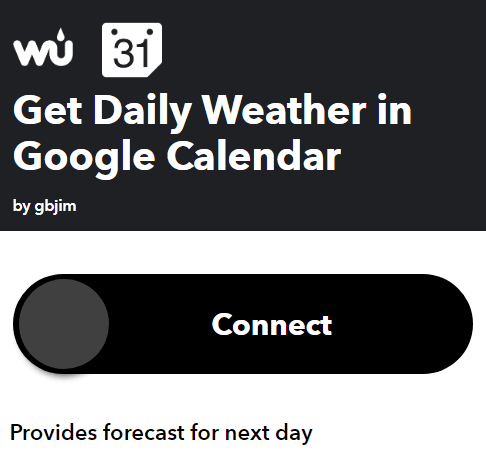
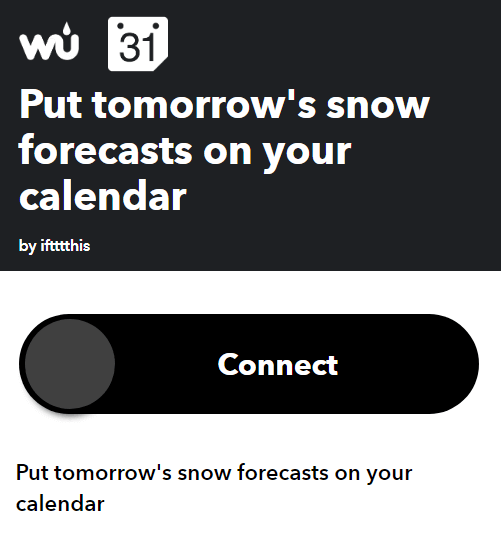
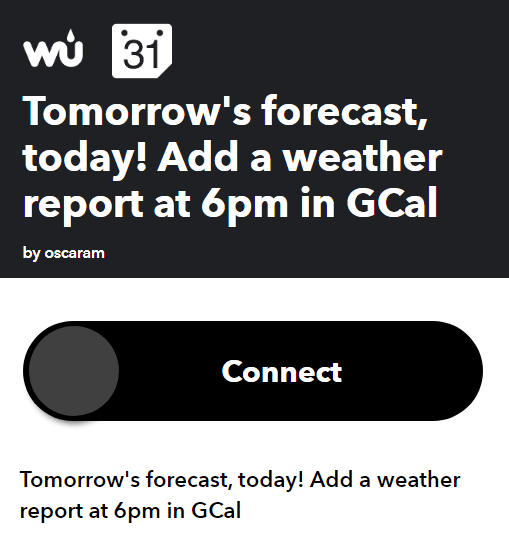
Para obtener ayuda con la instalación y ejecución de subprogramas IFTTT, lea nuestro Guía completa para principiantes de IFTTT.
Amplíe su uso de Google Calendar
Ahora que sabe cómo agregar el clima a Google Calendar, es posible que desee agrega tu GCal a tu escritoriointegre su GCal con Microsoft To Do, o sincroniza tu calendario de google con Outlook.
 Las 8 mejores formas de arreglar un teléfono Android que no recibe mensajes de texto
Las 8 mejores formas de arreglar un teléfono Android que no recibe mensajes de textoSi quieres conocer otros artículos parecidos a Cómo agregar el clima al calendario de Google puedes visitar la categoría Informática.

TE PUEDE INTERESAR